02.05.2024
iPhone-Bildschirm drehen: So geht’s
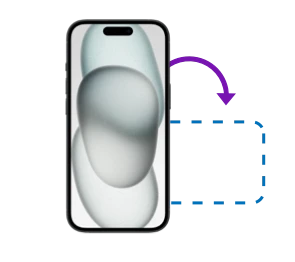
Inhaltsverzeichnis
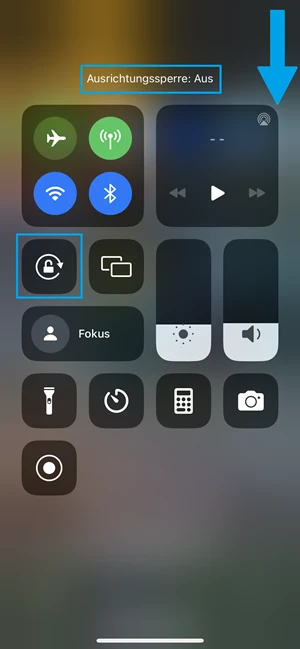
Öffne das Kontrollzentrum und überprüfe die Ausrichtungssperre.
Mit der Ausrichtungssperre steuerst du, ob sich dein iPhone-Bildschirm drehen lässt oder nicht. Du kannst sie im Kontrollzentrum aktivieren oder deaktivieren. Ist die Funktion deaktiviert, erkennt das iPhone seine Position und passt das Bildschirmformat entsprechend an. Das ist praktisch, um Videos im Querformat anzuschauen oder zwischen Ansichten einer App zu wechseln. Wenn du die Ausrichtungssperre aktivierst, wird die automatische Ausrichtung blockiert. So kannst du dein Handy zum Beispiel auch im Liegen nutzen.
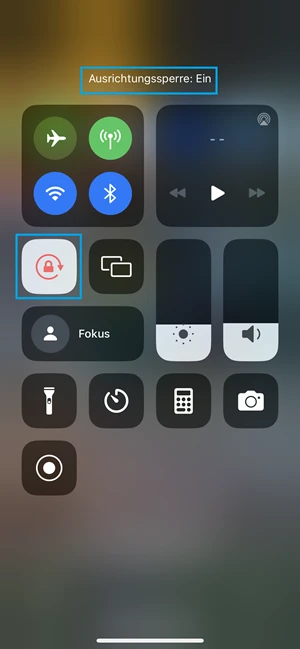
Bei aktivierter Sperre ist das Symbol rot auf weißem Hintergrund.
So stellst du die Ausrichtungssperre im Kontrollzentrum ein:
Es kann verschiedene Ursachen haben, warum sich der Bildschirm nicht dreht. Nicht alle Anwendungen unterstützen diese Funktion. Die Standard-App „Telefon“ lässt sich beispielsweise nur im vertikalen Modus verwenden. Viele Spiele sind auf eine horizontale Ausrichtung ausgelegt und lassen sich nur um 180 Grad drehen, aber nicht um 90 Grad. Auch Softwareprobleme oder ein Hardwaredefekt können verursachen, dass sich der iPhone-Bildschirm nicht dreht. Das kannst du tun:

Kaufe schon jetzt ein iPhone mit günstigem Tarif und freu dich auf starke Leistungen.
Die Ausrichtungssperre ist eine nützliche Funktion für Spiele, Video- und Bildergalerien sowie erweiterte Ansichten verschiedener Apps. Sie kann schnell über das Kontrollzentrum aktiviert oder deaktiviert werden. Das hat den Vorteil, dass du nicht in die Einstellungen gehen musst, wenn du deine Position oder die App wechselst.

Erfahre, welche Möglichkeiten es gibt, das iPhone zu entsperren, und was du tun kannst, wenn du deinen Code vergessen hast.

Wir zeigen dir Schritt für Schritt, wie du aus deinen Fotos und Videos einen individuellen Video-Rückblick auf deinem iPhone erstellst.

Erfahre, wie du mit der Nicht-stören-Funktion des iPhones Ablenkungen reduzieren kannst. Wir zeigen dir, wie du die Funktion individuell einstellen kannst.